C4D结合PS制作科技球体效果(2)
文章来源于 微信公众号野鹿志,感谢作者 野鹿志 给我们带来经精彩的文章!设计教程/C4D教程/C4D教程2018-01-28
或者不是下面一级,而是同级也会发生改变。 大家注意看红色方框处图标前面的线段可以区分他们是属于同级关系还是上下级关系: 所以我们可以得出一个结论是:绿色是父级去控制子级,紫色是子级或者兄弟级去控制子级
或者不是下面一级,而是同级也会发生改变。
大家注意看红色方框处图标前面的线段可以区分他们是属于同级关系还是上下级关系:
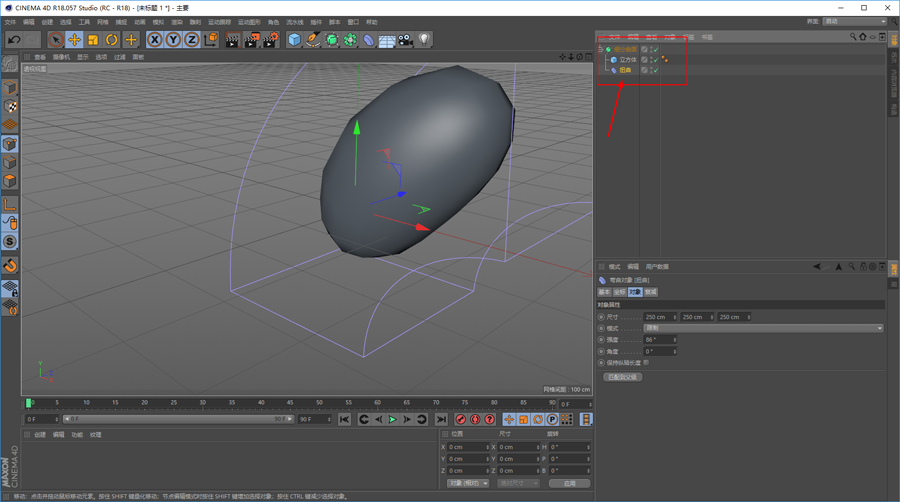
所以我们可以得出一个结论是:绿色是父级去控制子级,紫色是子级或者兄弟级去控制子级,而蓝色是子级只能被控制:
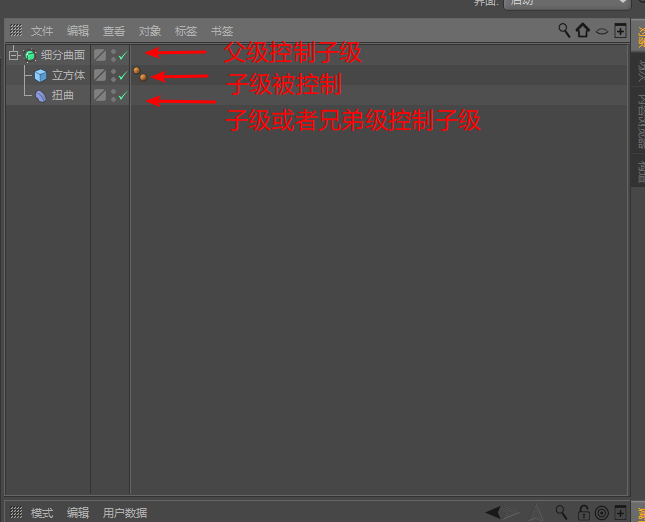
所以绿色最上级,蓝色下级,紫色下级或者和蓝色同级。
是不是有点晕?其实大家就需要记住这个上下级的顺序就行。顺序错了的话,对象就不会发生任何改变。
如果初学者还觉得记不清楚的话,就记住一句话吧:男(蓝)人带了绿帽子以后,会气得皮肤发紫。
主体是男(蓝)人,会被绿帽子或者紫色的皮肤影响,比喻可能不恰当,反正我就是这么记顺序的。

好了,基本关系说清楚以后,再来说说今天的五毛钱特效三分钟案例吧。
几何工具组中单击新建一个球体:
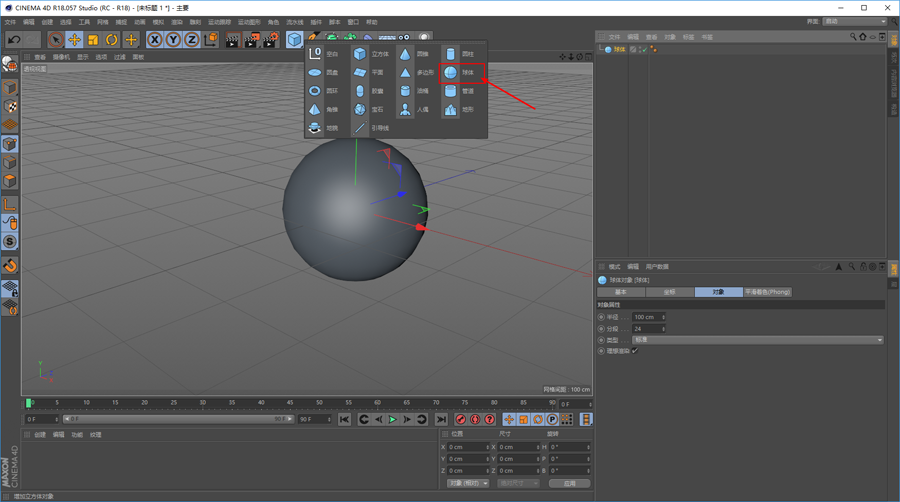
显示中选择光影着色(线条)把线段打开便于大家观察,快捷键N-B:
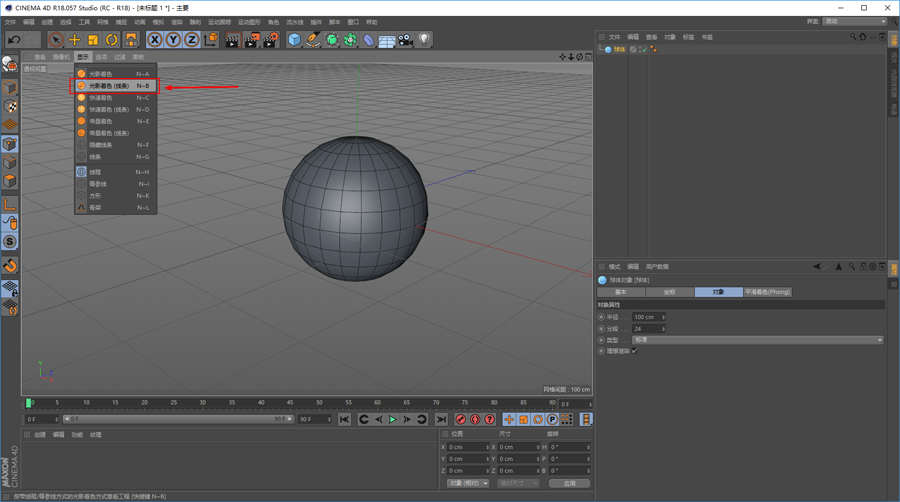
对象中把类型改为八面体,大家注意看线段的变化哦:
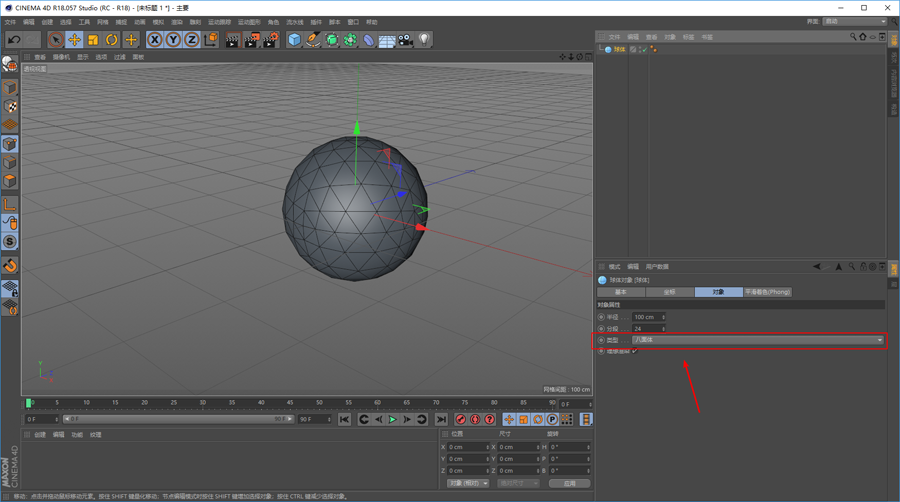
接着再在变形工具组中,按住alt键鼠标单击晶格,让它成为球体的父级:
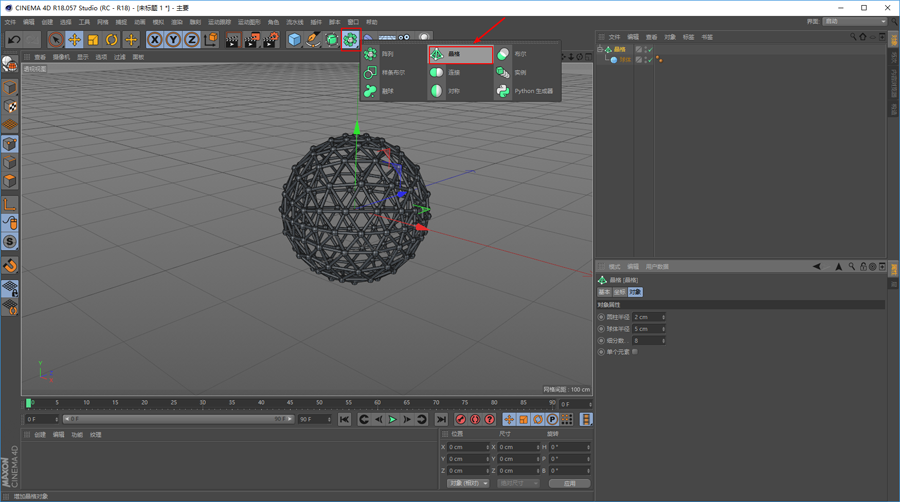
然后再去修改晶格中的参数,圆柱半径以及球体半径顾名思义指的是晶格上的圆柱以及球体,系分数的参数越大,圆柱以及球体会越圆滑:
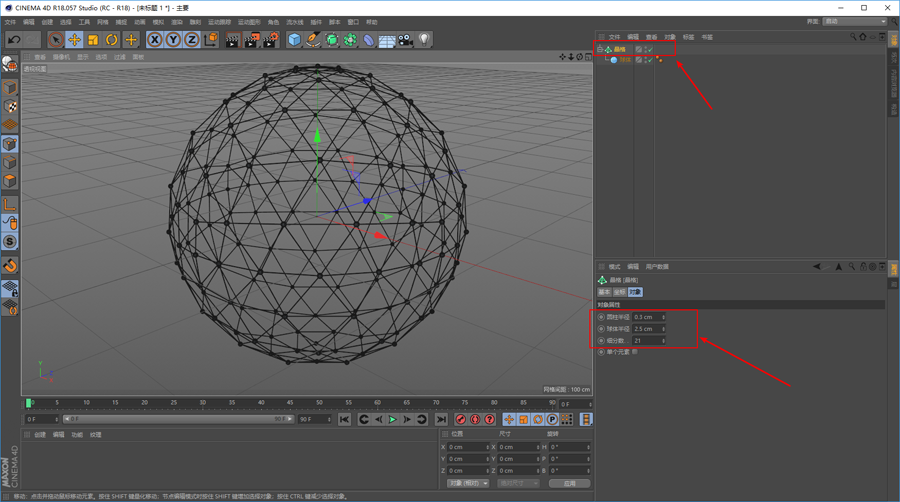
你也可以点击球体去修改它的参数,这里就不多做介绍了,各个参数的含义大家去用一用会了解的更加直接:
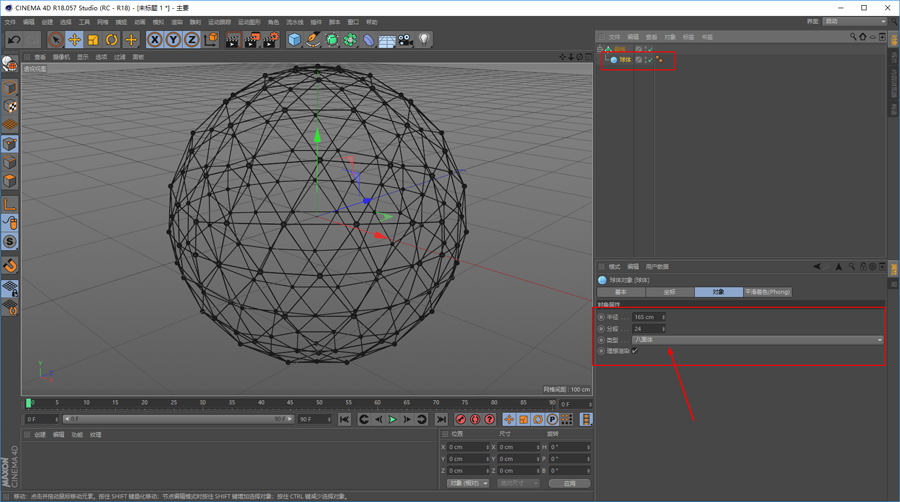
将快捷键切换为光影着色,快捷键N-A:
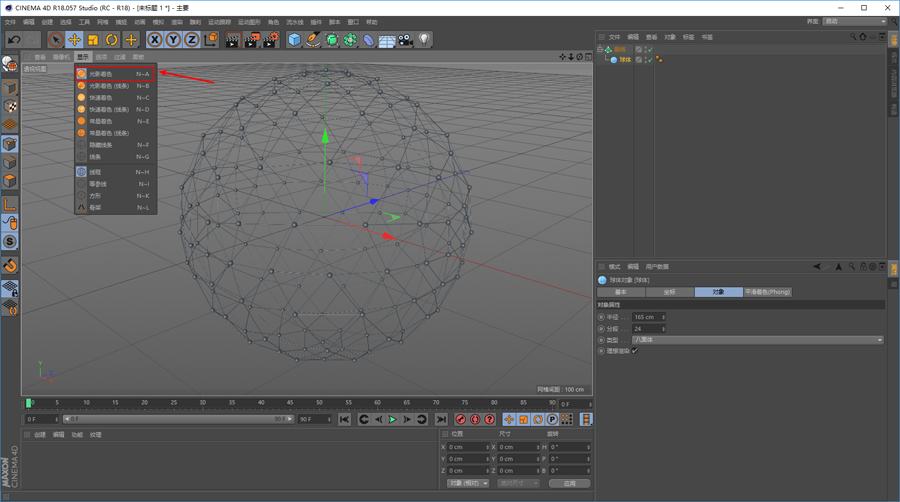
基本图形就做好了,由于我个人还是比较习惯在PS中去调色,所以双击红色箭头空白处新建一个材质球,参数默认就可以:
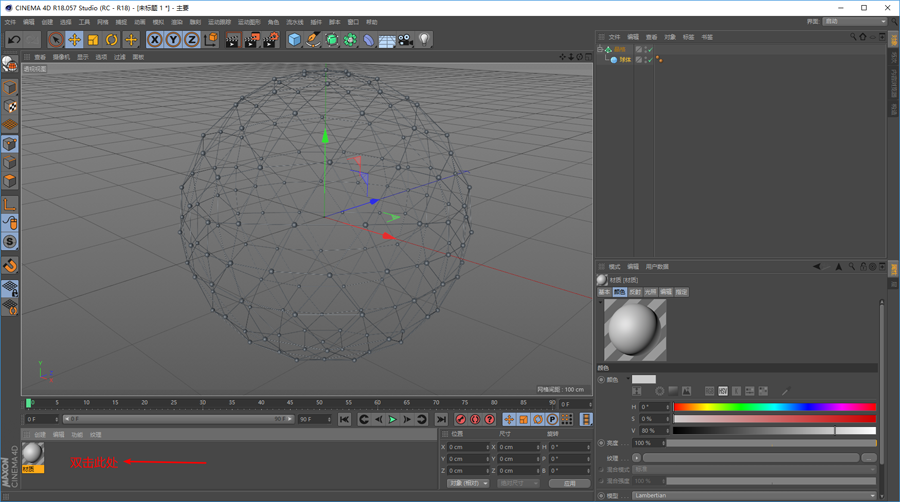
将它赋予晶格,直接拖到画面中的晶格上或者红色方框处都可以:
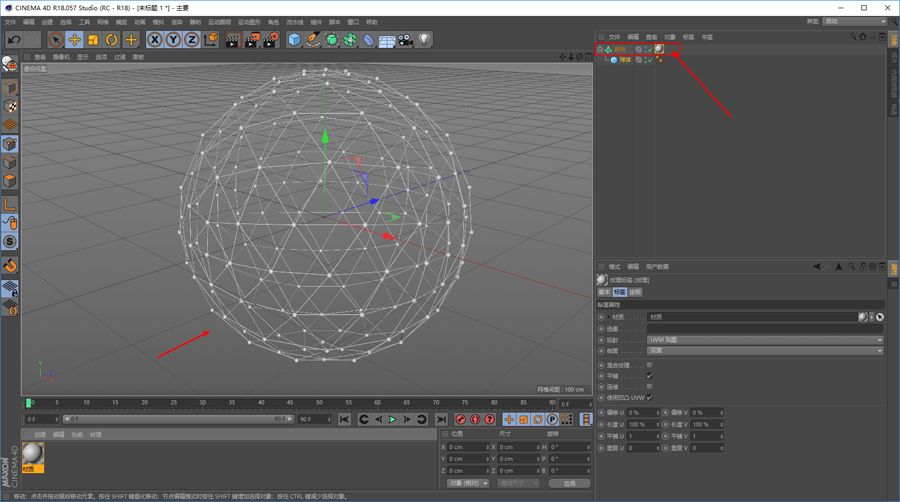
渲染设置里可以修改一下自己想要输出的尺寸:
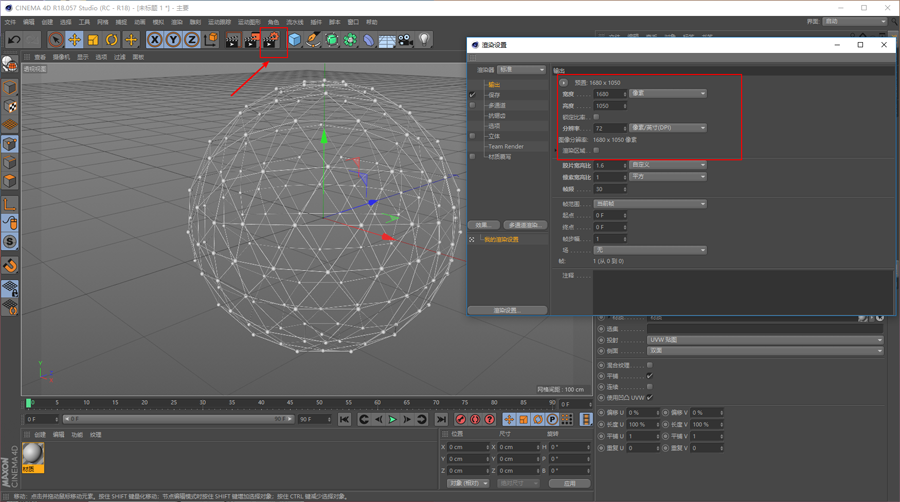
 情非得已
情非得已
推荐文章
-
 C4D制作国庆华诞70周年立体字2019-10-21
C4D制作国庆华诞70周年立体字2019-10-21
-
 C4D制作逼真的可口可乐易拉罐模型2019-03-04
C4D制作逼真的可口可乐易拉罐模型2019-03-04
-
 C4D制作呆萌的小黄人建模教程2019-03-04
C4D制作呆萌的小黄人建模教程2019-03-04
-
 C4D教程:高级渲染技巧之卡通场景2019-02-23
C4D教程:高级渲染技巧之卡通场景2019-02-23
-
 C4D详细解析萌萌哒小兔子建模教程2018-06-06
C4D详细解析萌萌哒小兔子建模教程2018-06-06
-
 C4D制作带墨镜的小乌龟建模教程2018-06-06
C4D制作带墨镜的小乌龟建模教程2018-06-06
-
 C4D制作逼真的乐高小汽车建模教程2018-06-06
C4D制作逼真的乐高小汽车建模教程2018-06-06
-
 C4D实例教程:高级材质渲染案例2018-03-13
C4D实例教程:高级材质渲染案例2018-03-13
-
 C4D制作大卫雕塑渲染教程2017-12-28
C4D制作大卫雕塑渲染教程2017-12-28
-
 C4D制作几何图形组成的山峰场景教程2017-12-25
C4D制作几何图形组成的山峰场景教程2017-12-25
热门文章
-
 C4D制作国庆华诞70周年立体字
相关文章25212019-10-21
C4D制作国庆华诞70周年立体字
相关文章25212019-10-21
-
 C4D制作立体特效的药瓶
相关文章12872019-08-15
C4D制作立体特效的药瓶
相关文章12872019-08-15
-
 C4D制作红色风格机械风格立体字
相关文章18862019-08-09
C4D制作红色风格机械风格立体字
相关文章18862019-08-09
-
 C4D教程:制作超简单小球动画
相关文章10702019-07-11
C4D教程:制作超简单小球动画
相关文章10702019-07-11
-
 C4D制作逼真的草莓建模及渲染
相关文章23312019-03-26
C4D制作逼真的草莓建模及渲染
相关文章23312019-03-26
-
 C4D制作小黄人飞碟建模及渲染教程
相关文章14442019-03-26
C4D制作小黄人飞碟建模及渲染教程
相关文章14442019-03-26
-
 C4D制作粉色的多边形球体建模
相关文章10122019-03-19
C4D制作粉色的多边形球体建模
相关文章10122019-03-19
-
 C4D制作逼真的可口可乐易拉罐模型
相关文章36122019-03-04
C4D制作逼真的可口可乐易拉罐模型
相关文章36122019-03-04
